Come leggere il testo dello schermo ad alta voce su iOS
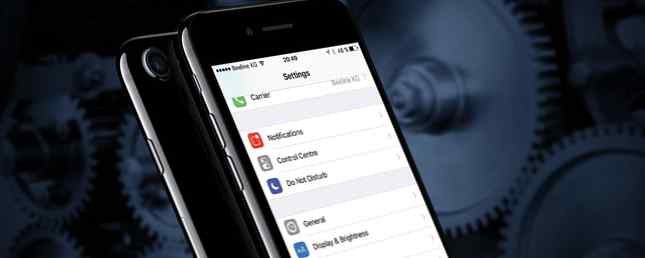
Ottenere il tuo dispositivo iOS per leggere il testo per te è un affare facile - può essere fatto utilizzando nient'altro che le funzionalità native. Esistono opzioni di terze parti ma sono rare, in parte a causa dell'approccio restrittivo di Apple a quale tipo di accesso possono avere gli sviluppatori di terze parti.
Usare Siri per leggere il testo
Attivando questa funzione si otterrà l'accesso a mani libere per chiedere a Siri di leggere il testo a voce alta. Tuttavia, la lettura dei contenuti dalle tue app richiederà di sbloccare il telefono.
Vai a impostazioni > Siri e attiva Siri se la funzione non è già attiva. Dovrai anche attivare Accesso su Lock Screen e permettere “Hey Siri”.
Questi sono i comandi vocali che puoi utilizzare attualmente per convincere Siri a leggere i contenuti.
- “Leggimi le mie e-mail”: Siri ti farà sapere quali sono le tue tre e-mail più recenti, anche quelle che hai già letto. Ti dirà il mittente e la riga dell'oggetto, ma non leggerà il messaggio effettivo.
- “Leggimi la mia ultima email”: Siri ti dice il mittente, l'oggetto e il contenuto dell'email e ti darà la possibilità di rispondere.
- “Leggimi i miei messaggi di testo”: Siri leggerà solo messaggi di testo precedentemente non letti e ti darà la possibilità di rispondere.
Se vuoi che più contenuti del tuo schermo vengano letti ad alta voce, dovrai optare per la funzione Accessibilità.
Utilizzo della funzione di accessibilità su iOS
Attiva questa seconda funzione per consentire al tuo telefono di leggere qualsiasi testo sullo schermo, ma non è un'esperienza completamente a mani libere.
Vai a impostazioni > Generale > Discorso di accessibilità e attivare Parla Selezione. Puoi anche regolare la velocità di lettura dei contenuti e scegliere tra diverse voci in inglese, inclusi gli accenti americani, australiani, irlandesi, sudafricani e britannici.
Una volta impostato, puoi selezionare il testo in qualsiasi app, toccare il Parlare pulsante e leggerà quel contenuto di nuovo a voi. Se chiudi l'app, tuttavia, la lettura verrà interrotta.
Se desideri un'esperienza completamente a mani libere e una che funziona in background dopo aver chiuso l'app, apri lo schermo che vuoi leggere ad alta voce e usa il comando vocale “Ehi Siri, parla allo schermo”. Sullo schermo verrà visualizzato un menu che consente di accelerare o rallentare la velocità, mettere in pausa e avanzare rapidamente. (Puoi anche scorrere verso il basso con due dita nella parte superiore dello schermo per far leggere a Siri quel contenuto).
Ci sono alcune altre app iOS stanco di leggere? Fai in modo che il tuo iPhone legga tutto per te Stanco di leggere? Fai in modo che il tuo iPhone legga tutto per te Troppo pigro per leggere? Perché non leggere il tuo iPhone per te? Leggi altro che hanno una capacità intrinseca di leggere i contenuti, ma la selezione è limitata. Le app iOS di Pocket e Instapaper leggono i tuoi articoli salvati. Ci sono anche alcune app là fuori che leggeranno i contenuti generali sul web (Audiofy [No Longer Available]), una lista curata di articoli di notizie (Newsbeat) e PDF (vBookz PDF Voice Reader).
Hai qualche consiglio o suggerimento per far sì che il tuo iPhone legga il testo a voce alta? Fateci sapere nei commenti.
Scopri di più su: accessibilità, iOS, sintesi vocale.


